Traslade los recursos de su red móvil privada a otra región
En esta guía paso a paso, aprenderá a mover los recursos de red móvil privada a otra región. Esto implica exportar los recursos desde el grupo de recursos de la región de origen y volver a crearlos en un nuevo grupo de recursos implementado en la región de destino.
Puede mover sus recursos a otra región por varios motivos. Por ejemplo, para aprovechar una nueva región de Azure, para crear una copia de seguridad de la implementación, para cumplir los requisitos de gobernanza y las directivas internas o como respuesta a los requisitos de planeamiento de capacidad.
Requisitos previos
- Asegúrese de que puede iniciar sesión en Azure Portal mediante una cuenta con acceso a la suscripción activa que usó para crear la red móvil privada. Esta cuenta debe tener el rol de colaborador o propietario integrado en el ámbito de la suscripción.
- Asegúrese de que Azure Private 5G Core admita la región a la que desea mover los recursos. Consulte Productos disponibles por región.
- Compruebe los precios y los cargos asociados con la región de destino a la que va a trasladar los recursos.
- Elija un nombre para el nuevo grupo de recursos en la región de destino. Debe ser diferente al nombre del grupo de recursos de la región de origen.
- Si usa Microsoft Entra ID para autenticar el acceso a las herramientas de supervisión locales, asegúrese de que la máquina local tenga acceso kubectl principal al clúster de Kubernetes habilitado para Azure Arc. Esto requiere un archivo kubeconfig básico, que puede obtener siguiendo Acceso principal al espacio de nombres.
Copia de seguridad de la información de implementación
La lista siguiente contiene los datos que se perderán en el traslado de la región. Haga una copia de seguridad de cualquier información que quiera conservar; después del traslado, puede usar esta información para volver a configurar la implementación.
Por motivos de seguridad, la configuración de SIM no se llevará a cabo en un movimiento de región. Consulte Recopilación de la información necesaria para los SIM para realizar una copia de seguridad de toda la información que necesitará para volver a crear los SIM.
En función del método de autenticación, al iniciar sesión en los paneles de seguimiento distribuido y de núcleo de paquetes:
- Si usa Microsoft Entra ID, guarde una copia del archivo YAML de objeto secreto de Kubernetes que creó en Crear objetos secretos de Kubernetes.
- Si usa nombres de usuario y contraseñas locales y desea seguir usando las mismas credenciales, guarde una copia de las contraseñas actuales en una ubicación segura.
Todos los seguimientos se eliminan durante la actualización y no se pueden recuperar. Si desea conservar los seguimientos, expórtelos y guárdelos de forma segura antes de continuar.
Las personalizaciones realizadas en los paneles del núcleo de paquetes no se trasladarán con la región. Consulte Exportación de un panel en la documentación de Grafana para guardar una copia de seguridad de los paneles.
La mayoría de los equipos de usuario volverán a registrar y recrear automáticamente las sesiones después de que se complete el traslado. Si tiene algún dispositivo especial que requiera operaciones manuales para recuperarse de una interrupción de la red troncal de paquetes, recopile una lista de estos UE y sus pasos de recuperación.
Preparación para mover los recursos
Eliminación de SIM y ubicación personalizada
Importante
Al completar este paso, se iniciará una interrupción en la región de origen.
Si desea que la implementación de origen permanezca operativa durante el traslado de la región, omita este paso y vaya a Generar plantilla. Deberá realizar modificaciones adicionales en la plantilla en Preparar plantilla.
Antes de mover los recursos, deberá eliminar todos los SIM de la implementación. También deberá desinstalar todas las instancias de núcleo de paquetes que quiera mover cambiando el campo Ubicación personalizada de Azure Arc a Ninguno.
Siga Eliminación de SIM para eliminar todos los SIM de la implementación.
Para cada sitio que quiera mover, siga Modificación de la instancia de núcleo de paquetes en un sitio para modificar la instancia de núcleo del paquete con los cambios siguientes. Puede omitir las secciones sobre cómo adjuntar y modificar redes de datos.
- En Modificar la configuración del núcleo de paquete, anote el valor de ubicación personalizada en el campo Ubicación personalizada de Azure Arc.
- Establezca el campo Ubicación personalizada de Azure Arc en Ninguno.
- En Enviar y comprobar los cambios, se desinstalará el núcleo del paquete.
Generar plantilla
Los recursos de red móvil ahora se pueden exportar a través de una plantilla de Azure Resource Manager (ARM).
Vaya al grupo de recursos que contiene los recursos de la red móvil privada.
En el menú de recursos, seleccione Exportar plantilla.
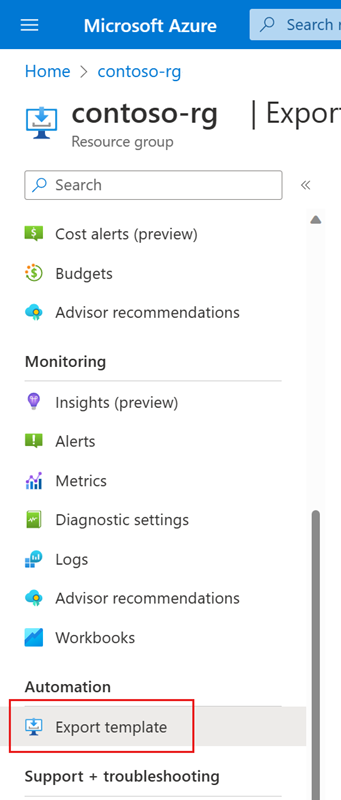
Una vez que Azure termine de generar la plantilla, seleccione Descargar.
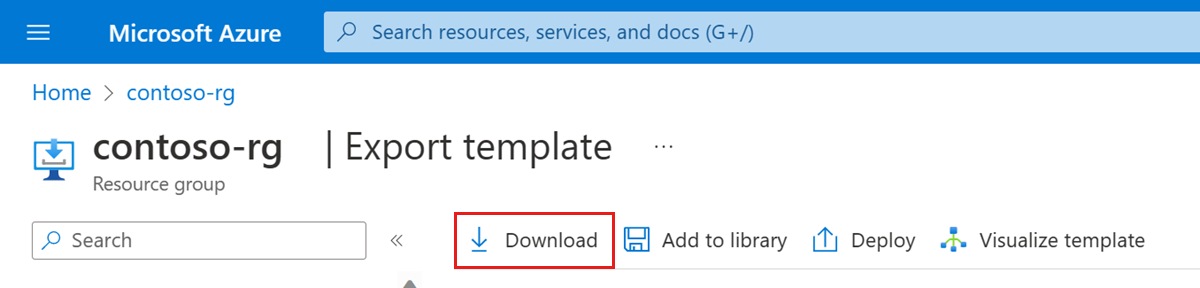
Traslado de recursos a una nueva región
Preparación de la plantilla
Deberá personalizar la plantilla para asegurarse de que todos los recursos se implementan correctamente en la nueva región.
- Abra el archivo template.json que descargó en Generar plantilla.
- Busque cada instancia del nombre de código de la región original y reemplácela por la región de destino a la que va a mover la implementación. Esto implica actualizar el parámetro de ubicación para cada recurso. Consulte Nombres de código de región para obtener instrucciones sobre cómo obtener el nombre de código de la región de destino.
- Busque cada instancia del nombre del grupo de recursos de la región original y reemplácela por el nombre del grupo de recursos de la región de destino que definió en Requisitos previos.
- Si omitió Quitar SIM y ubicación personalizada porque necesita que la implementación permanezca en línea en la región original, realice los cambios adicionales en la plantilla:
- Quite todos los recursos SIM.
- Quite todas las entradas de ubicación personalizadas, incluidas las dependencias de otros recursos.
- Quite los demás recursos que no quiera mover a la región de destino.
Implementar plantilla
Cree un grupo de recursos en la región de destino. Use el nombre del grupo de recursos que definió en Requisitos previos.
Implemente el archivo template.json que descargó en Generar plantilla.
Si quiere usar Azure Portal, siga las instrucciones para implementar recursos desde una plantilla personalizada en Implementación de recursos con plantillas de ARM y Azure Portal.
Si desea usar PowerShell, vaya a la carpeta que contiene el archivo template.json e implemente con el comando:
az deployment group create --resource-group <new resource group name> --template-file template.json
En Azure Portal, vaya al nuevo grupo de recursos y compruebe que los recursos se han vuelto a crear correctamente.
Configuración de la ubicación personalizada
Ahora puede instalar las instancias de núcleo de paquetes en la nueva región.
Para cada sitio de la implementación, siga Modificar la instancia del núcleo del paquete en un sitio para volver a configurar la ubicación personalizada del núcleo del paquete. En Modificar la configuración del núcleo del paquete, establezca el campo Ubicación personalizada de Azure Arc en el valor de ubicación personalizada que anotó en Quitar SIM y ubicación personalizada. Puede omitir las secciones sobre cómo adjuntar y modificar redes de datos.
Restauración de la información de implementación de copia de seguridad
Vuelva a configurar la implementación en la nueva región con la información recopilada en Copia de seguridad de la información de implementación.
Recupere la información de SIM de copia de seguridad y vuelva a crear sus SIM siguiendo una de las siguientes opciones:
En función del método de autenticación, al iniciar sesión en los paneles de seguimiento distribuido y de núcleo de paquetes:
- Si usa Microsoft Entra ID, vuelva a aplicar el objeto secreto para los paneles de seguimiento distribuido y núcleo de paquetes.
- Si usa nombres de usuario y contraseñas locales, siga Acceso a la GUI web de seguimiento distribuido y Acceso a los paneles de núcleos de paquetes para restaurar el acceso a las herramientas de supervisión locales.
Si ha copiado una copia de seguridad de la red troncal de paquetes, siga Importación de un panel en la documentación de Grafana para restaurarlos.
Si tiene UE que requieren operaciones manuales para recuperarse de una interrupción de la red troncal de paquetes, siga sus pasos de recuperación.
Comprobar
Use Azure Monitor o los paneles de núcleo de paquetes para confirmar que la implementación funcione normalmente después del traslado de la región.
Pasos siguientes
- Si ya no necesita ninguna implementación en la región de origen, elimine el grupo de recursos original.
- Obtenga información sobre la confiabilidad en Azure Private 5G Core.